Lenovo ideapad 330-17IKB, ideapad 330-17AST User Guide [sr]
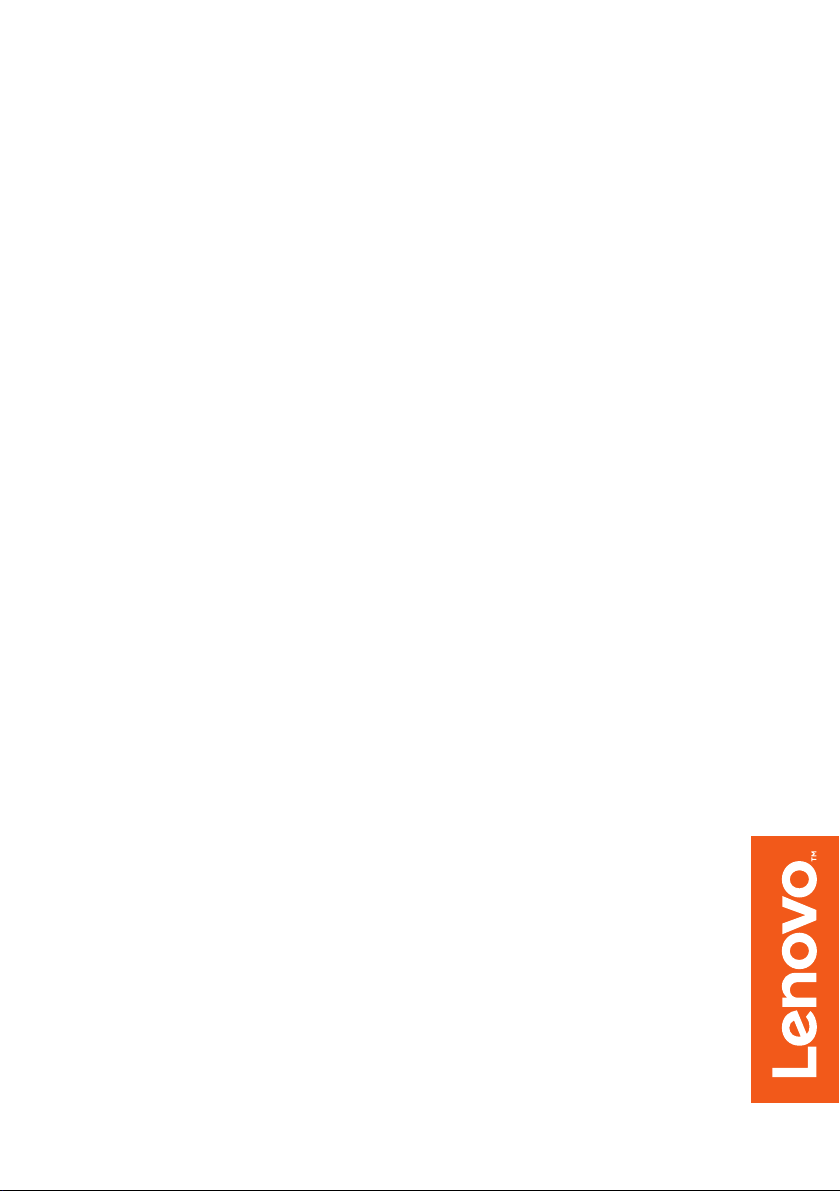
Lenovo ideapad 330
ideapad 330-17IKB
ideapad 330-17AST
Korisničko uputstvo
Pročitajte bezbedonosne napomene i važne
savete koji se nalaze u isporuče
pre korišćen
ja računara.
nim uputstvima
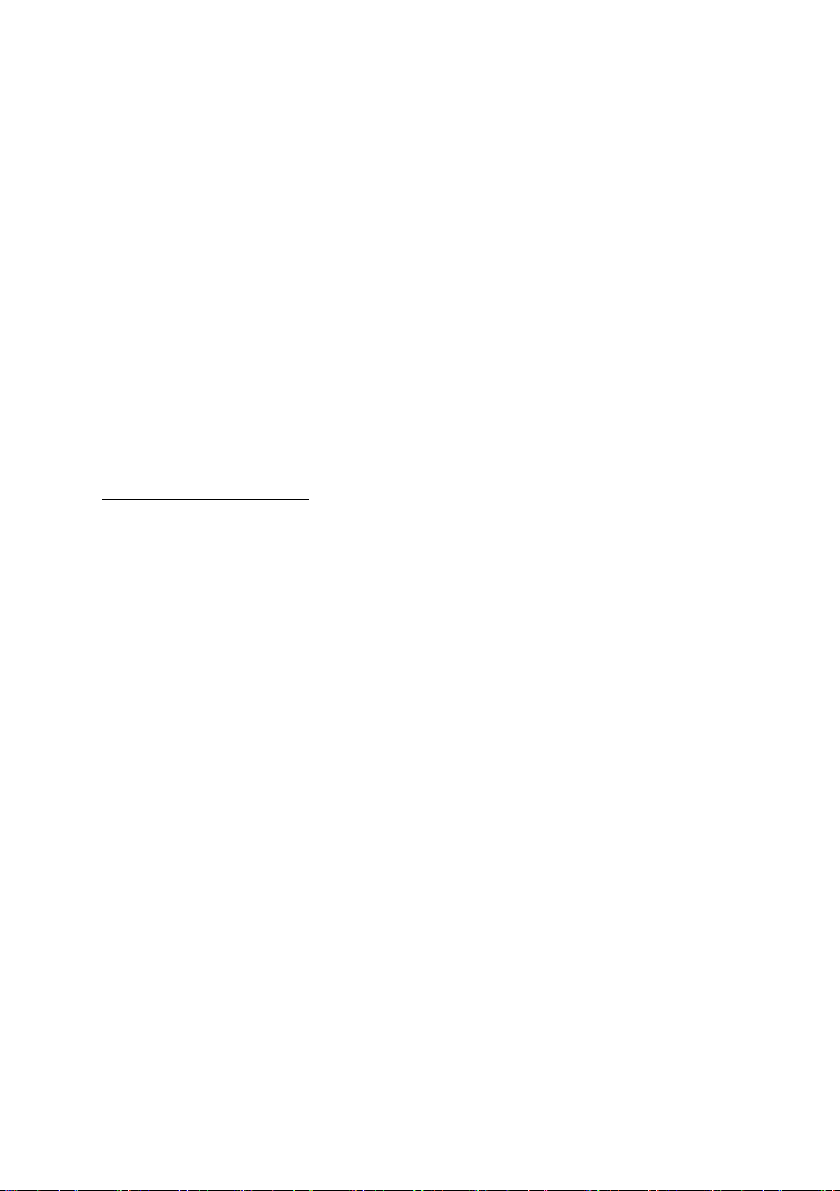
Beleške
• Pre upotrebe proizvoda, obavezno prvo pročitajte Lenovo Vodič za bezbednost i opšte
informacije .
• Pojedina uputstva u ovom vodiču
Windows
®
10. Ako koristite drugu verziju operativnog sistema Windows, pojedine
mogu pretpostavljati da koristite operativni sistem
radnje mogu biti neznatno drugačije. Ako koristite druge operativne sisteme, pojedine
radnje se možda ne odnose na vas.
• Funkcije opisane u ovom vodiču su
zajedničke za većinu modela. Pojedine funkcije
možda nisu dostupne na vašem računaru ili vaš računar može imati funkcije koje nisu
opisane u ovom korisničkom uputstvu.
• Ilustracije korišćen
e u ovom uputstvu su za Lenovo ideapad 330-17IKB osim ako nije
drugačije navedeno.
• Ilustracije u ovom uputstvu mogu da se razlik
uju od stvarnog proizvoda. Snimci ekrana
operativnog sistema su samo za referencu. Molimo pogledajte stvarni proizvod.
Regulatorno obaveštenje
• Za više informacija, pogledajte Guides & Manuals na
http://support.lenovo.com.
Prvo izdanje (januar 2018.)
© Copyright Lenovo 2018.
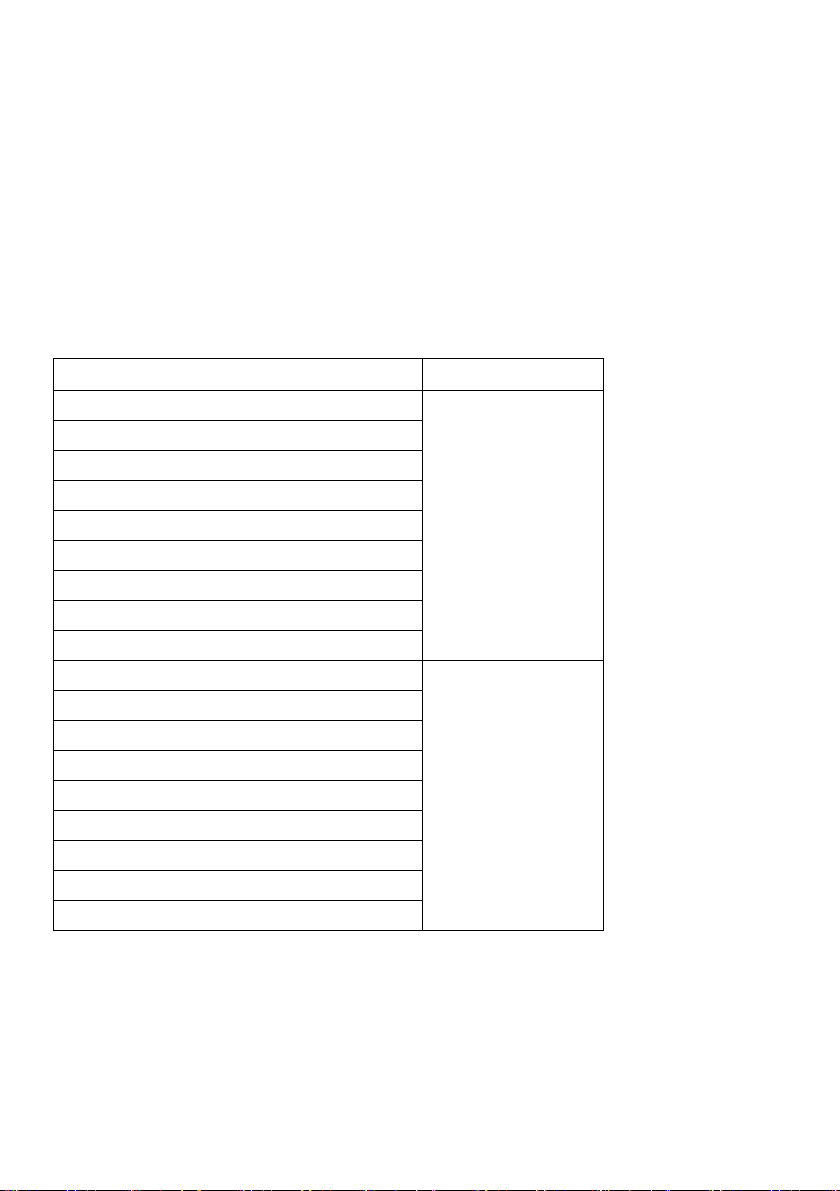
Lenovo
Korisničko uputstvo
Uputstva i tehni ke informacije u ovom priru niku se odnose na slede e
Lenovo prenosne ra unare, osim ako nije druga ije navedeno.
Naziv modela MT
Lenovo ideapad 330-17IKB
Lenovo ideapad 330-17IKB D
Lenovo ideapad 330-17IKB U
Lenovo ideapad 330E-17IKB D
Lenovo ideapad 330E-17IKB U
Lenovo ideapad 330H-17IKB
Lenovo ideapad 330L-17IKB
Lenovo ideapad 330E-17IKB
Lenovo ideapad 330R-17IKB
Lenovo ideapad 330-17AST
Lenovo ideapad 330-17AST D
Lenovo ideapad 330-17AST U
Lenovo ideapad 330E-17AST D
Lenovo ideapad 330E-17AST U
Lenovo ideapad 330H-17AST
Lenovo ideapad 330L-17AST
Lenovo ideapad 330E-17AST
Lenovo ideapad 330R-17AST
81DK
81DM
81D7
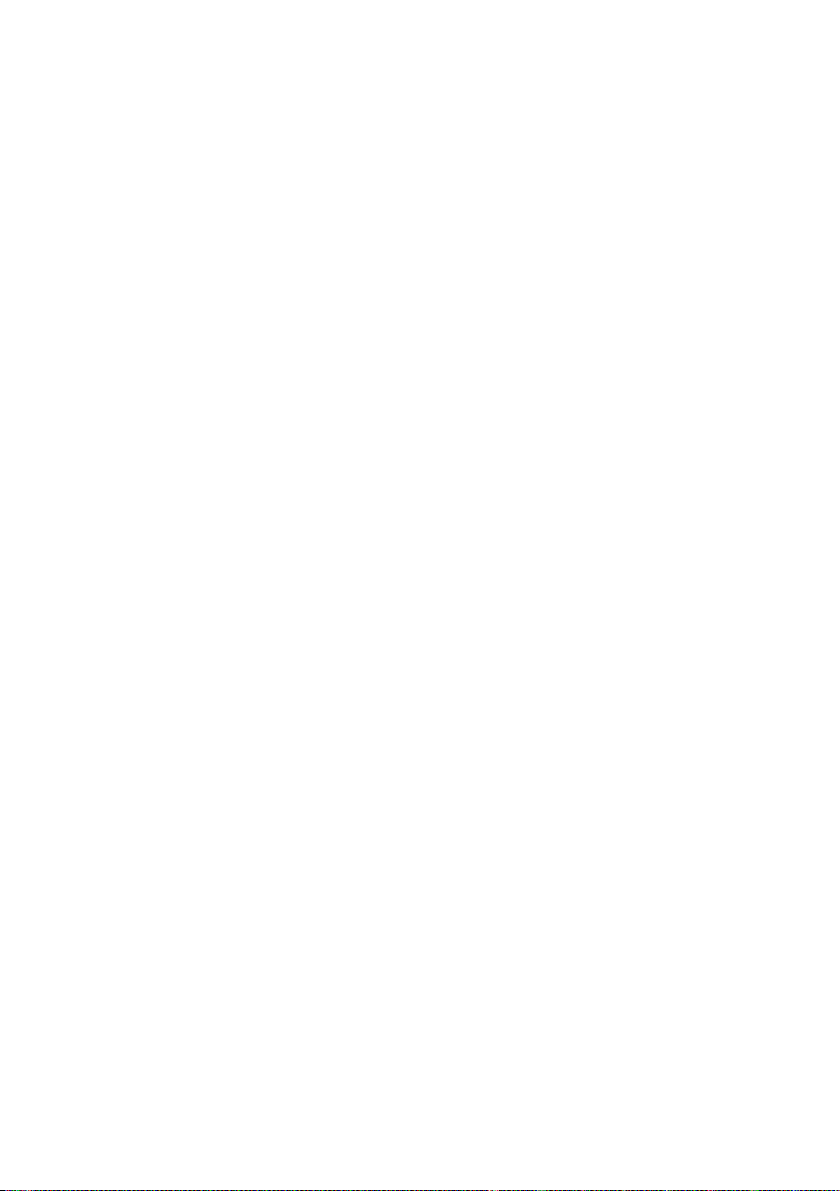
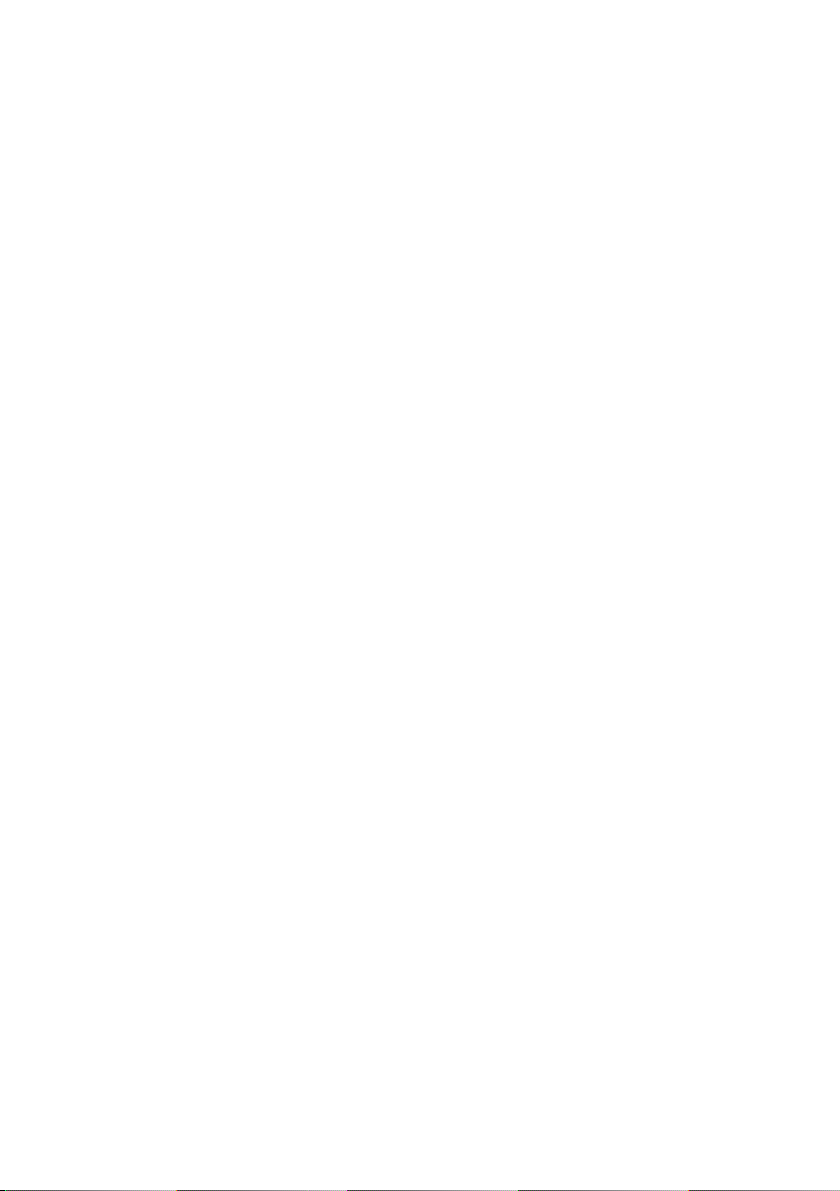
Sadržaj
Poglavlje 1. Upoznavanje sa računarom .............................................1
Pogled odozgo .............................................................................................................. 1
Pogled sa leve strane .................................................................................................... 6
Pogled sa desne strane ................................................................................................ 10
Pogled odozdo ............................................................................................................ 12
Poglavlje 2. Početak korišćenja Windows 10 .................................... 13
Konfigurisanje operativnog sistema po prvi put ........................................................ 13
Interfejs operativnog sistema ..................................................................................... 13
Stavljanje računara u režim spavanja ili isključivanje ............................................... 17
Povezivanje sa bežičnom mrežom ............................................................................. 19
Dobijanje pomoći od operativnog sistema Windows ................................................ 20
Poglavlje 3. Oporavak sistema ...........................................................21
Push-button reset (Uspostavljanje početnih vrednosti pritiskom na dugme) ............. 21
Poglavlje 4. Rešavanje problema .......................................................23
Često postavljana pitanja ........................................................................................... 23
Rešavanje problema ................................................................................................... 25
Dodatak A. Uputstva o CRU (korisnički zamenljivim jedinicama) ... 28
Zamenjivanje optičkog diska (na izabranim modelima) ............................................ 29
Zaštitni znakovi .................................................................................... 32
i
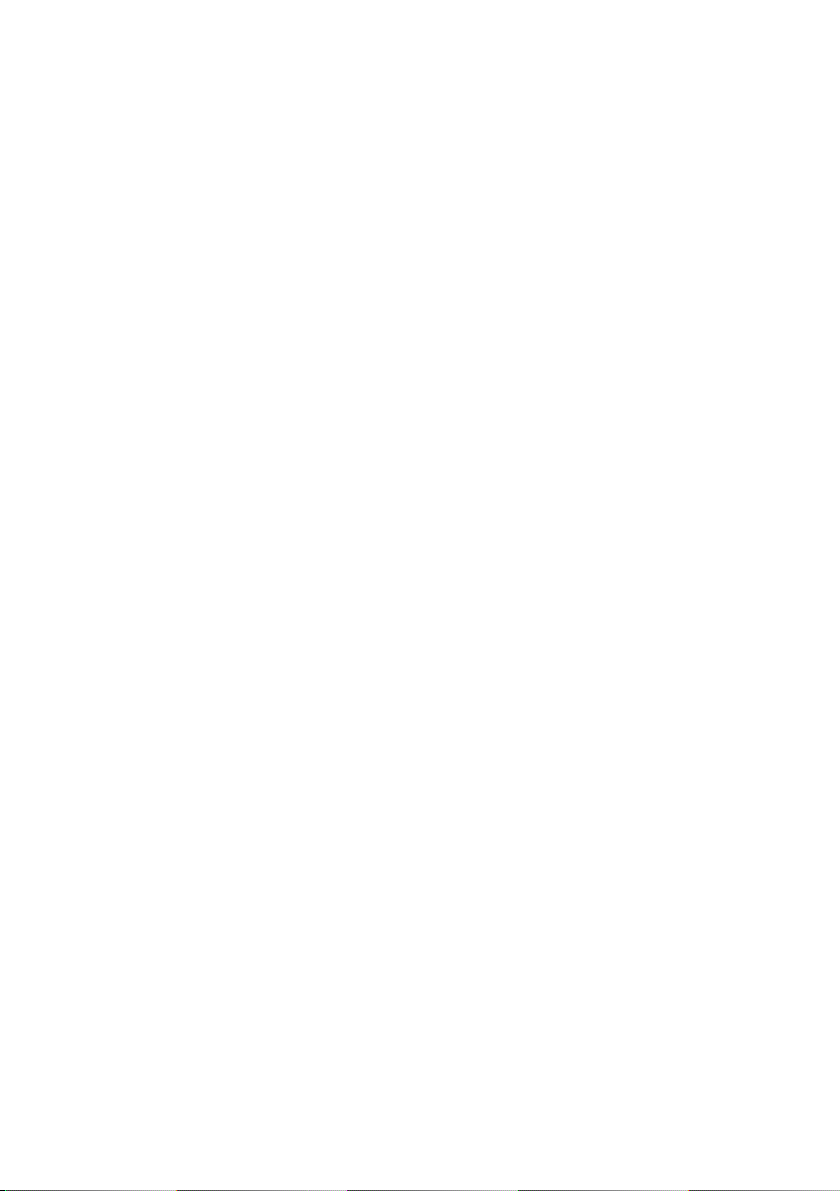
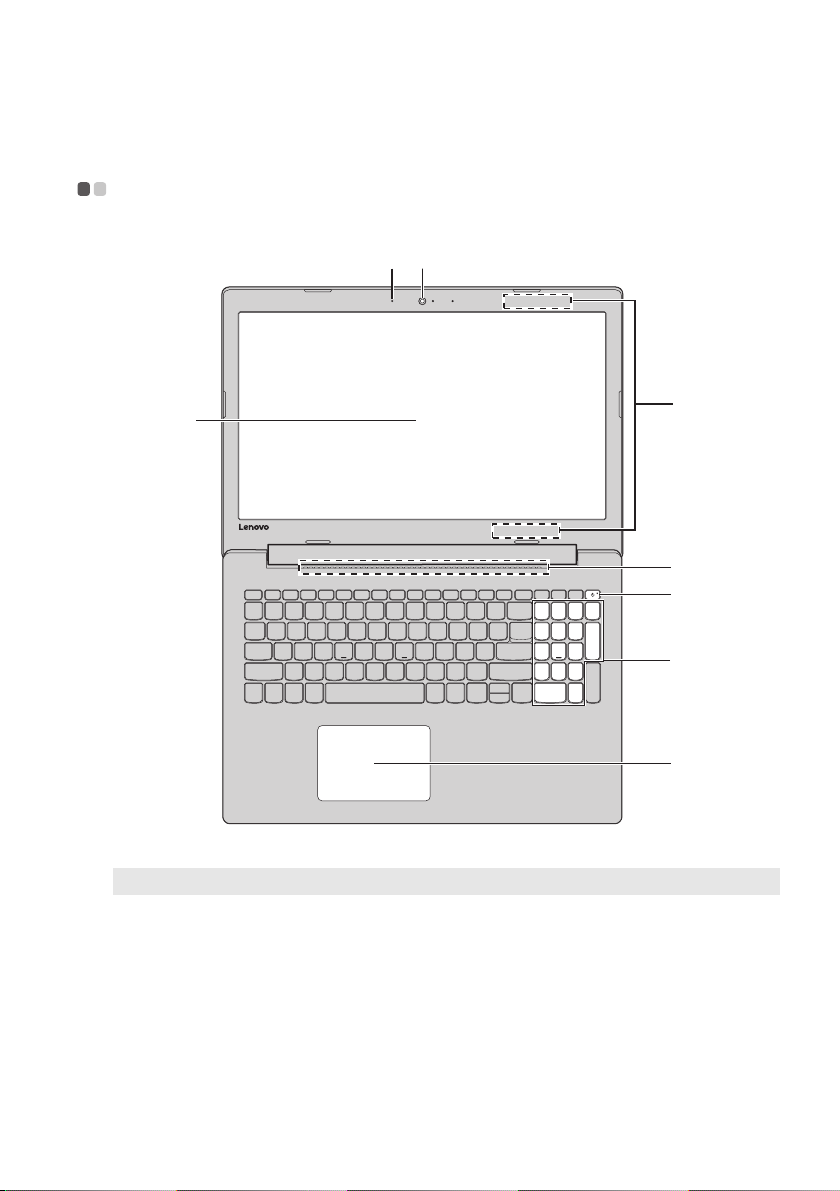
Poglavlje 1. Upoznavanje sa računarom
h
c
ab
f
g
e
d
Pogled odozgo - - - - - - - - - - - - - - - - - - - - - - - - - - - - - - - - - - - - - - - - - - - - - - - - - - - - - - - - - - - - - -
Napomena: Isprekidana područja pokazuju delove koji nisu vidljivi spolja.
Paž
nja:
• Ne o
tvarati tablu ekrana preko 170 stepeni. Kada zatvarate tablu ekrana, pazite da ne ostavite olovke
ili neke druge predmete između table ekrana i tastature. U suprotnom, može doći do oštećenja table
ekrana.
1
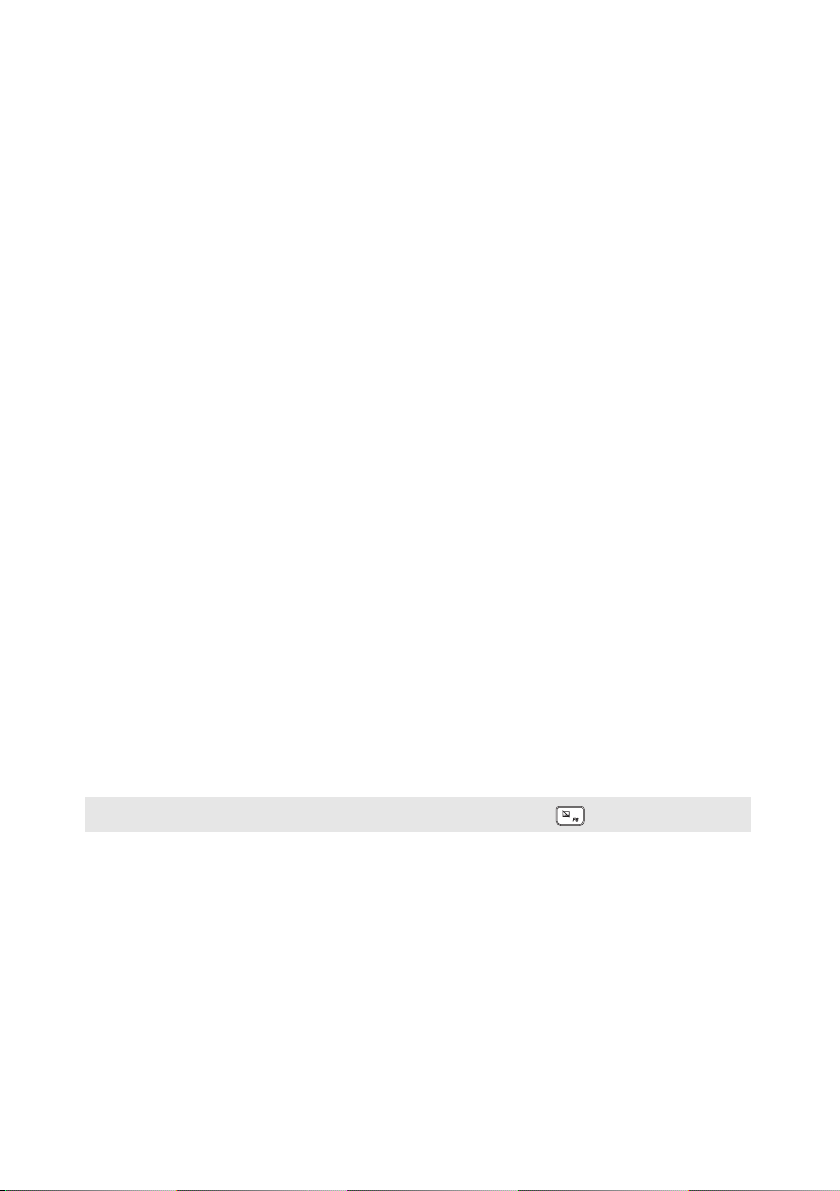
Poglavlje 1. Upoznavanje sa računarom2Poglavlje 1. Upoznavanje sa računarom
a Integrisana
kamera
b Ugrađeni
mikrofon
c Monitor računara
d Bežična LAN
antena
e Ventilacioni
otvori
f Taster za
napajanje
g Numerička
tastatura
h Dodirna tabla
Koristite kameru za video komunikaciju.
Snima zvuk koji se može koristiti za video konferencije, glasovne
naracije ili audio snimke.
LCD monitor sa LED pozadinskim osvetljenjem obezbeđuje
briljantan vizuelni prikaz.
Povezivanje sa bežičnim LAN adapterom za slanje i primanje
signala bežičnog radija.
Ispuštanje unutrašnje toplote.
Pritisnite ovaj taster kako biste uključili/isključili računar.
Kada je računar uključen, pritisnite i držite ovaj taster duže od 1
sekunde, i računar će ući u režim spavanja, a ako ga pritisnete i
držite duže od 4 sekunde, računar će se isključiti.
Za detalje pogledajte „Korišćenje tastature“ na stranici 3.
Funkcije dodirne table kao konvencionalnog miša.
Dodirna tabla:
prstom preko table u smeru u kome želite da se pokazivač
pomeri.
Dugmad dodirne table: Fun
funkcijama levog/desnog dugmeta miša na konvencionalnom
mišu.
Da biste prevukli pokazivač po ekranu, povucite
kcije leve/desne strane odgovaraju
Napomena: Možete uključiti/isključiti dodirnu tablu pritiskom na F6 ( ).
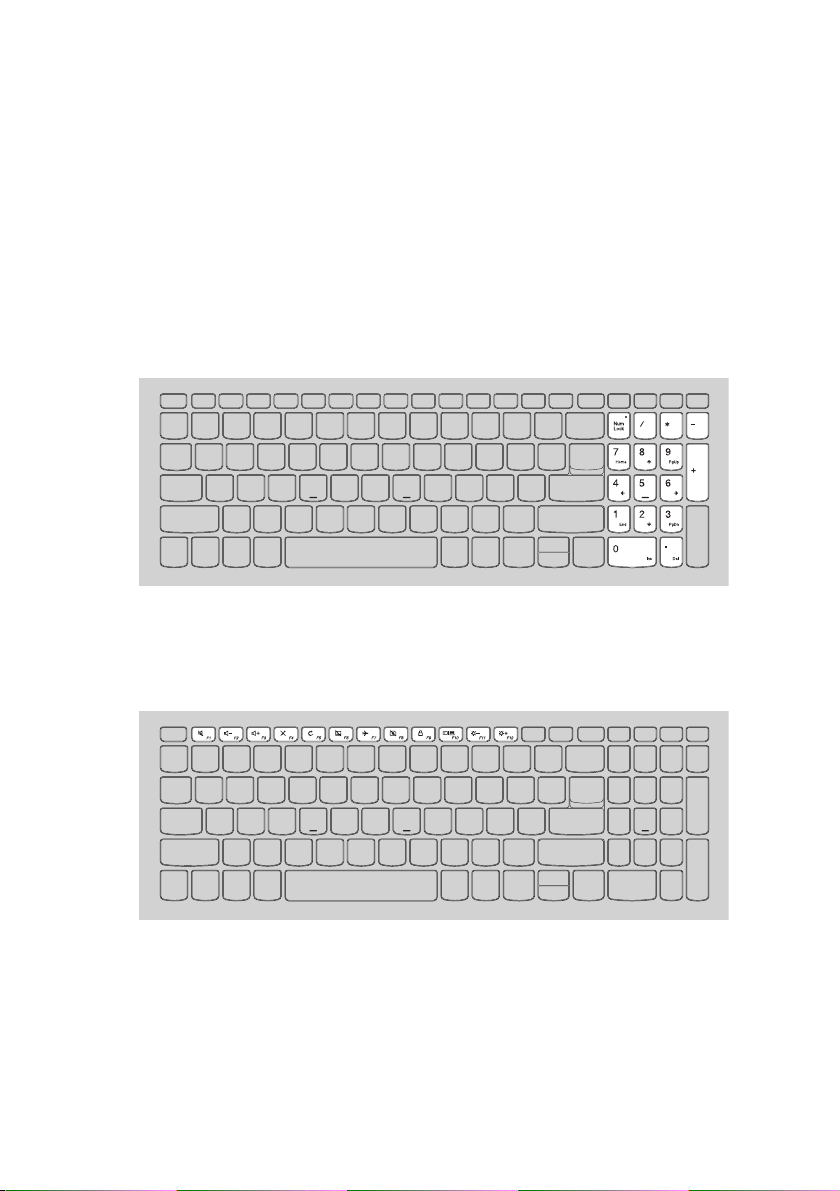
Korišćen
Va š ra čunar ima numeričke i funkcijske tastere, a može da ima i numeričku tastaturu
inkorporiranu u standardnu tastaturu.
je tastature
Numerička tastatura
Tastatura ima posebnu numeričku tastaturu. Da biste omogućili ili onemogućili
numeričku tastaturu, pritisnite taster Num Lock .
Tasterske prečice
Određenim postavkama sistema možete brzo pristupati pritiskanjem odgovarajućih
tasterskih prečica.
3
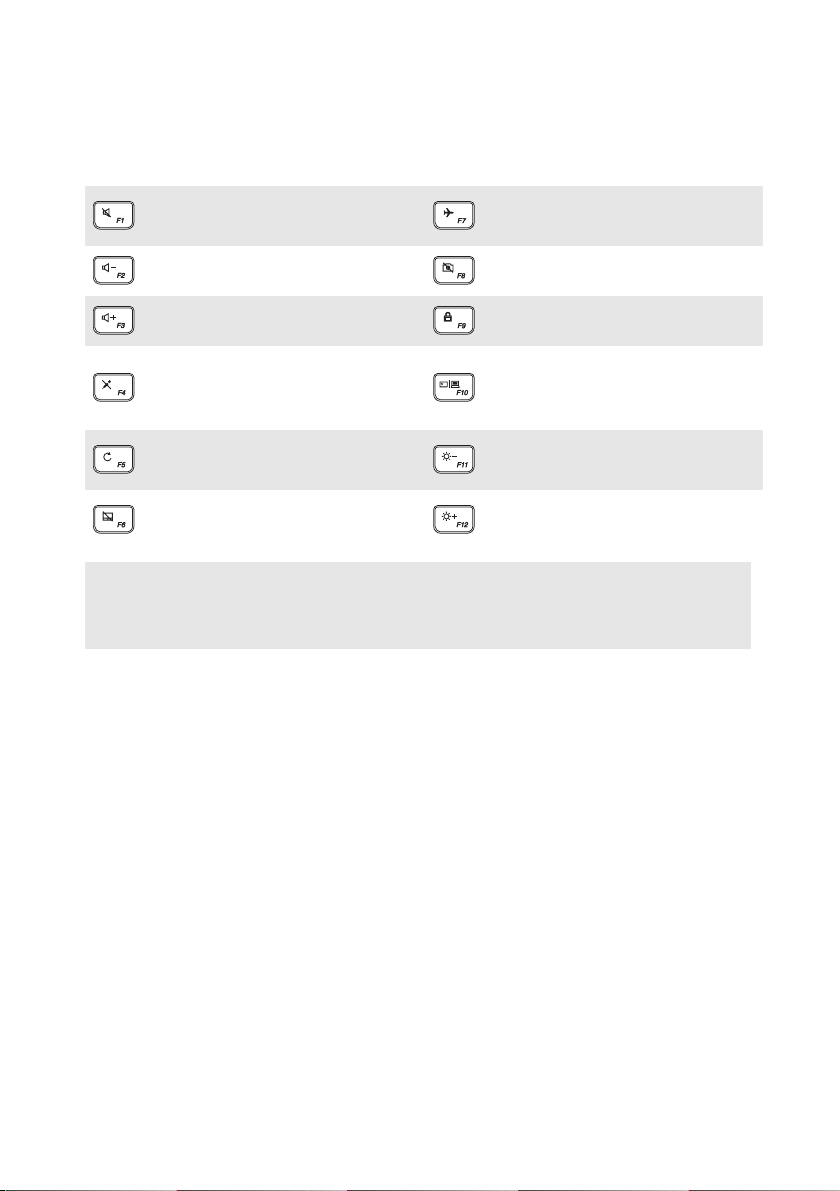
Poglavlje 1. Upoznavanje sa računarom4Poglavlje 1. Upoznavanje sa računarom
Isključuje/uključuje zvuk.
Isključuje/uključuje režim
rada u avionu.
Smanjuje jačinu zvuka. Uključuje/isključuje kameru.
Povećava jačinu zvuka. Zaključava LCD ekran.
Uključuje/isključuje
mikrofon.
Osvežava stranicu.
Uključuje/isključuje dodirnu
tablu.
Napomena: Ako ste promenili Hotkey Mode (Režim tasterskih prečica) iz Enabled
(Omogućeno) u Disabled (Onemogućeno) u uslužnom programu za instaliranje
sistema BIOS, moraćete da pritisnete taster Fn u kombinaciji sa odgovarajućom
tasterskom prečicom.
Uključuje spoljašnji projektor
ili omogućava klaćenje
spoljašnjeg monitora.
Smanjuje osvetljenost
monitora.
Povećava osvetljenost
monitora.

Kombinacije funkcijskih tastera
a
b
Korišćenjem funkcijskih tastera, možete odmah promeniti operativne funkcije. Da
biste koristili ovu funkciju, pritisnite i držite Fn a; zatim pritisnite neki od
funkcijskih tastera b.
Sledi opis funkcije svakog funkcijskog tastera.
Fn + B: Aktivira funkciju preloma.
Fn + P:
Fn + C: Uključuje/isključuje listanje.
Fn + Y:
Fn + S + V: Podesite režim isporuke za bateriju.
Aktivira funkciju pauze.
Aktivira zahtev sistema.
5
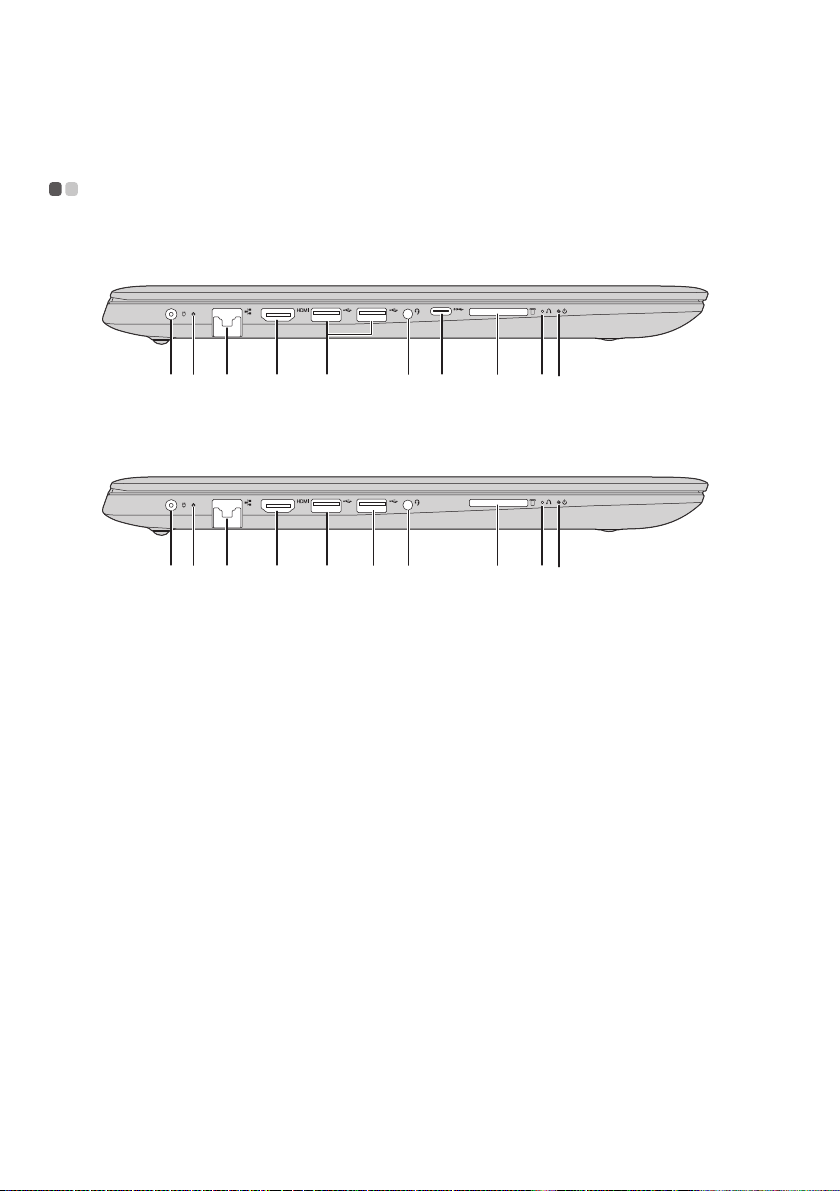
Poglavlje 1. Upoznavanje sa računarom
ab c d e g ih jk
ab c d e gf i j k
Pogled sa leve strane - - - - - - - - - - - - - - - - - - - - - - - - - - - - - - - - - - - - - - - - - - - - - - - - -
Lenovo ideapad 330-17IKB
Lenovo ideapad 330-17AST
a Kontektor za
napajanje
Povezuje se na napajanje.
6
